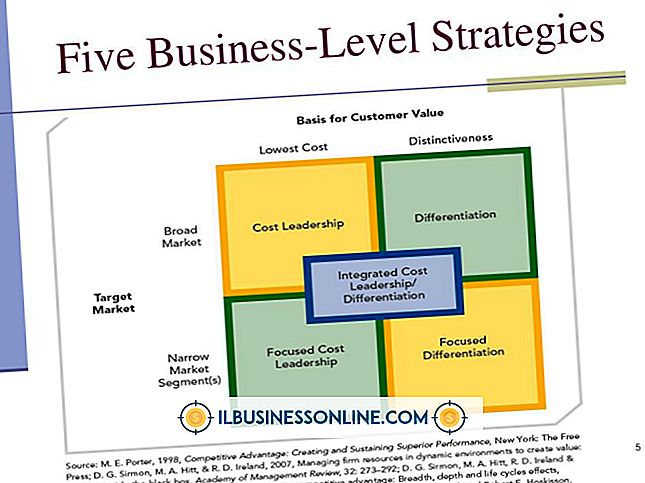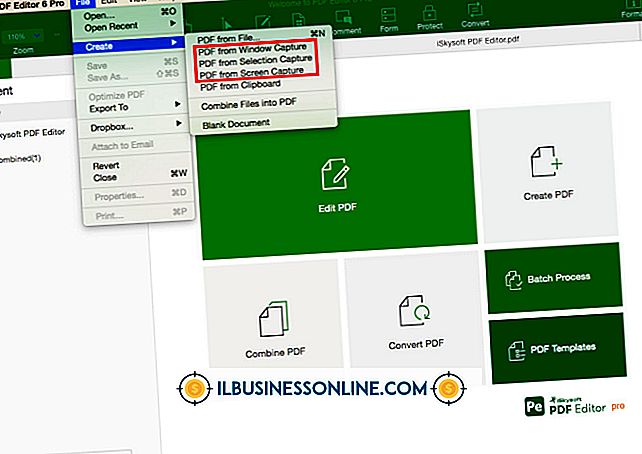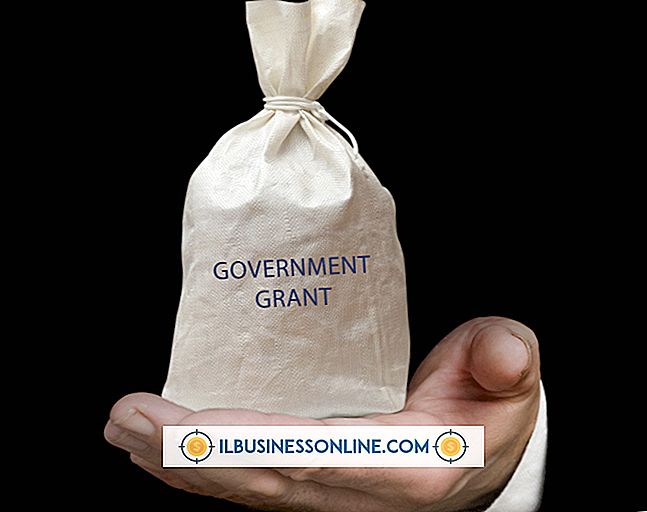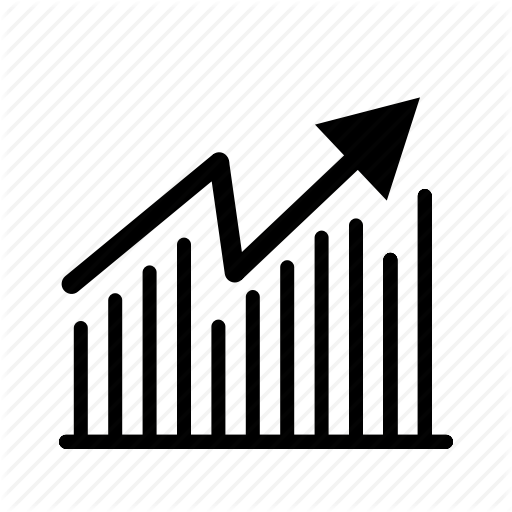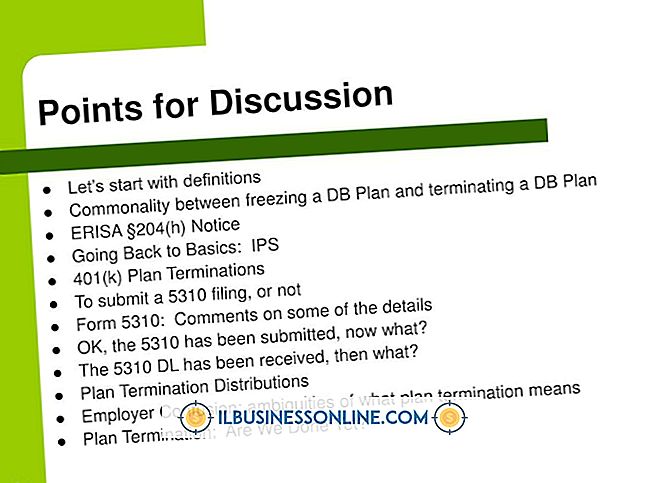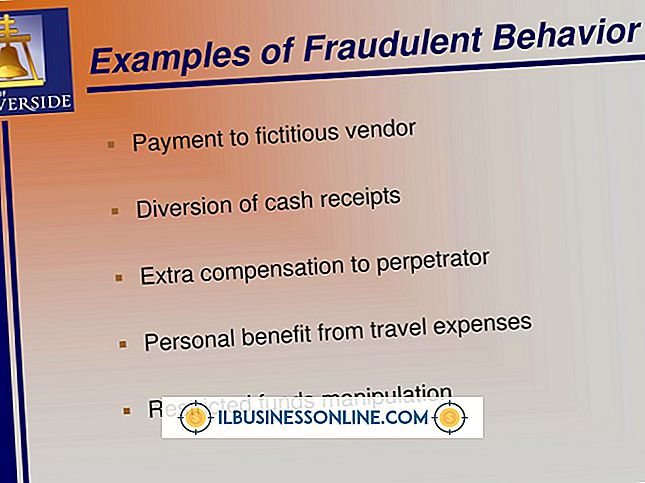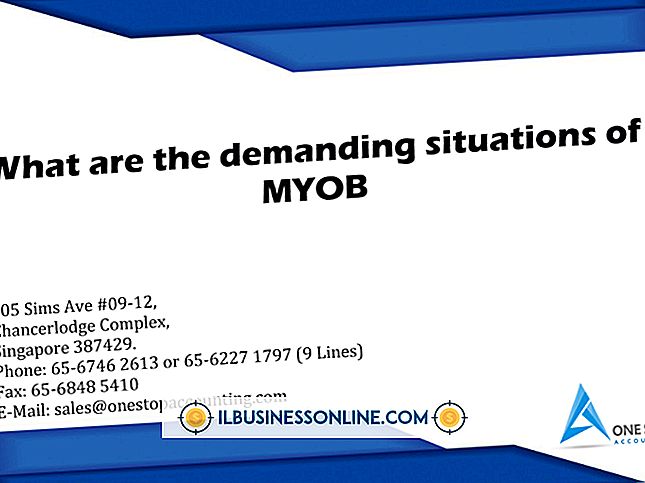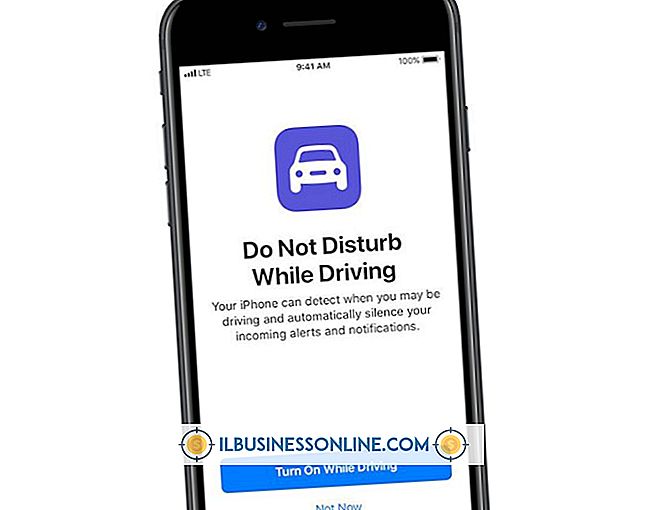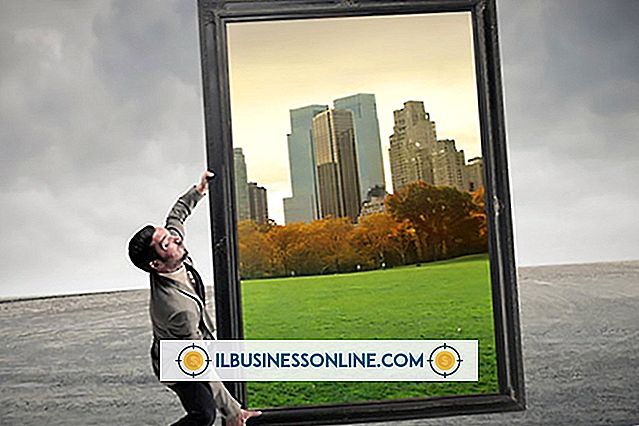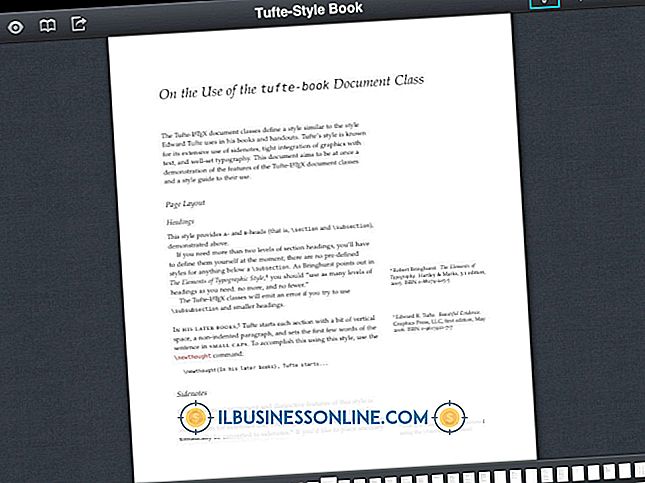Doğrudan bir PDF Dosyasına Faks Gönderme

Geleneksel olarak fakslar doğrudan bir faks makinesine gönderilir; alıcı yazılı bir kopya alır. Yeşil çevre uygulamalarını teşvik etmek isteyen küçük işletmeler için, fiziksel bir kopya göndermek yerine PDF'ye faks göndermek mantıklı olacaktır. PDF faksları, fiziksel bir faks makinesi yerine bir e-posta gelen kutusuna gelir. Bu, tüm müşterilerin bir faks makinesine sahip olmadığından müşteriler için daha kullanışlı olmasını sağlar. Pek çok banka, web sitesi ve hatta bilgisayar kullanım kılavuzları PDF biçiminde geldiğinden çoğu kullanıcı zaten Adobe Reader veya benzeri bir PDF programını indirdi ve yükledi. İşletmeler, ücretli bir çevrimiçi faks servisi kullanarak, bir PDF'yi doğrudan e-postaya veya tümleşik bir faks programına fakslayabilir.
efax
1.
EFax web sitesi gezinme çubuğundaki "Başlarken" sekmesine tıklayın.
2.
Posta kodunuzu "ABD" posta kodu kutusuna girin veya uluslararası bir numara için "Uluslararası" sekmesini kullanın. İşletmenize en yakın olan faks uzantısını seçin. "Devam Et" üzerine tıklayın ve bir sonraki sayfada uygun bir faks numarası seçin.
3.
Bilgilerinizi "Bilgileriniz" kutusuna girin ve "Neredeyse Bitirdiniz" i tıklayın. Aylık servis için kredi kartı bilgilerinizi girerek kayıt işlemini tamamlayın ve "Faks Başlat" düğmesini seçin.
4.
EFax tarafından sağlanan faks yazılımını indirin ve yükleyin. İstemleri izleyin ve istendiğinde kullanıcı adınızı ve şifrenizi girin.
5.
E-posta istemcinizin gönderen alanına alan kodunu ve öneki 1 olan alıcı telefon numarasını girin. "@ Efaxsend.com" uzantılı telefon numarasını takip edin.
6.
Belgenizi e-posta istemcisine ekleyin ve faksınızı gönderin. Müşteri, eFax Messenger programı veya eFax Messenger hesabı yoksa fiziksel faks makinesi aracılığıyla dokümanı alır. EFax Messenger programı aracılığıyla alındıktan sonra, belgeyi PDF dosyası olarak görüntülemek için "PDF" seçeneğini seçebilirler.
Metro Faks
1.
Konum bilgilerinizi girerek ve "Faks Numarası Al" düğmesini tıklatarak MetroFax web sitesinde bir hesaba kaydolun. Ayda kaç faks göndermek istediğinizi temel alan bir faks planı seçin ve hesabınızı ayarlamak için talimatları izleyin.
2.
Kurulum simgesini çift tıklatarak ve talimatları izleyerek MetroFax yazılımını indirin ve yükleyin.
3.
E-posta istemcinizi açın ve gönderen kutusuna 10 basamaklı bir faks numarası girin ve ardından "@ metrofax.com" yazın.
4.
E-posta metin alanına bir konu satırı ve mesaj girin. Bu bilgiler gönderene kapak sayfası olarak görünür.
5.
Bir e-postaya bir PDF dosyası ekleyin ve e-posta programınızdaki "Gönder" e veya eşdeğer seçeneğe basın. Alıcı faksı fiziksel faks makinesi veya MetroFax yazılım hesabı aracılığıyla bir PDF dosyası olarak alır.
Yeşil Faks
1.
GreenFax web sitesinde, gezinme menüsünde "Kaydol" sekmesini tıklatarak ve ihtiyaçlarınıza uygun bir plan seçerek bir hesap oluşturun. "İleri" yi tıklayın, kişisel bilgilerinizi girin ve hesabınızı oluşturma talimatlarını izlemeye devam edin.
2.
E-posta istemcinizi açın ve kaydolurken gönderdiğiniz posta kodunu e-posta istemcinizin "Konu" kutusuna girin.
3.
Alıcının 10 basamaklı faks numarasını e-posta istemcinizin "Gönderen" alanına, ardından "@ GreenFax.com" yazın.
4.
Kapak sayfanız için bir metin mesajı yazın ve ardından belgenizi e-postaya ekleyin. Alıcınız, dosyanızı faks makinesi aracılığıyla veya GreenFax.com hesaplarından bir PDF dosyası olarak alır.
İpuçları
- PDF ile faks göndermek yerine, e-posta adresini biliyorsanız ve alıcının e-posta istemcisi ekleri kabul ederse PDF'yi doğrudan alıcıya e-postayla gönderebilirsiniz.
- PDF belgeli bir faks göndermeye gelince, yayınlanma tarihi itibariyle ücretsiz seçenekler mevcut değildir. Bununla birlikte, standart bir yazıcıya FaxZero.com, MyFax.com veya GotFreeFax.com kullanarak ücretsiz bir faks gönderebilirsiniz.